TYPO3 ist ein kostenlos erhältliches Open Source Content Management System für Websites.
TYPO3 wird auf einem Webserver installiert und mit einem Webbrowser benutzt.
Außer einem Browser ist zur Benutzung keine Zusatzsoftware erforderlich.
Die Nutzung von TYPO3 gliedert sich in drei große Bereiche: Die Erstellung des Website-Designs, die Konfiguration von TYPO3 mittels TypoScript und die Eingabe des Website-Inhalts.
In dieser Anleitung erfahren Sie, wie TYPO3 installiert wird.
Laden Sie zuerst Typo3 von der Website des Anbieters herunter:
Entpacken Sie die Datei (z.B. TYPO3 4.5 LTS - Introduction Package) in ein Verzeichnis, welches Sie gut wiederfinden.
Öffnen Sie als nächsten Schritt Ihren FTP-Client (z.B. FileZilla) und verbinden
Sie sich zu Ihren Webspace mit den FTP-Zugangsdaten, anschließend suchen Sie den Ordner, den Sie entpackt haben. Wählen Sie jetzt den Ordner /typo3_src.13.1.0.tar.gz von Typo3 aus.
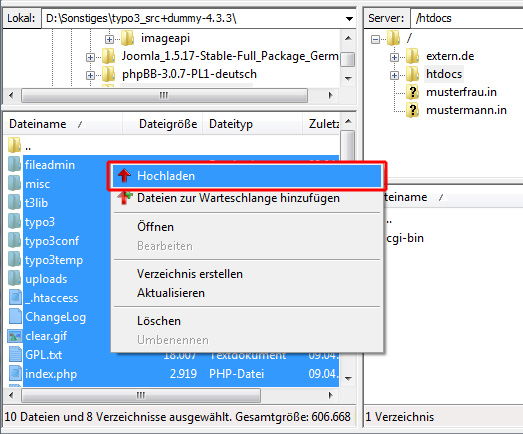
Kopieren Sie den Ordner in das /htdocs Verzeichnis auf Ihrem FTP-Server, indem Sie den Ordner markieren und auf die rechte Maustaste klicken.
Wählen sie in dem sich öffnenden Menü "Hochladen".
Warten Sie bis der Transfer abgeschlossen ist.
Legen Sie eine MySQL-Datenbank an und merken Sie sich den Datenbanknamen, Loginnamen und das Passwort.
Eine Beschreibung wie Sie eine MySQL-Datenbank anlegen finden Sie unter
folgendem Link:
Wie lege ich eine MySQL Datenbank an?
Als nächstes rufen Sie sich in Ihrem Browser Ihre Domain auf (IHREDOMAIN.DE/index.php).
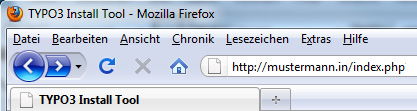
Nun erscheint der folgende Bildschirm:
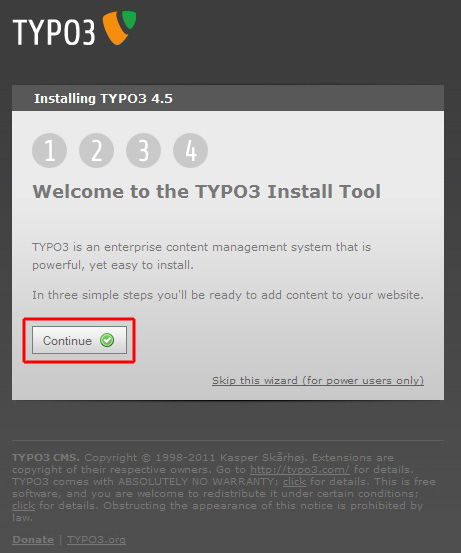
Klicken Sie auf die Schaltfläche "Continue".
In dem folgenden Schritt tragen Sie bei "Username" den Datenbank-Login und bei "Password" das Datenbank-Passwort ein.
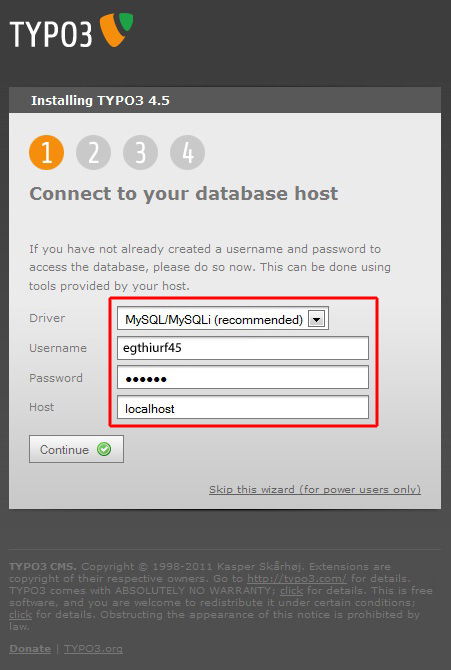
Als "Driver" muss immer MySQL und als "Host" immer localhost ausgewählt sein.
Anschließend führen Sie die Einrichtung mit "Continue" fort.
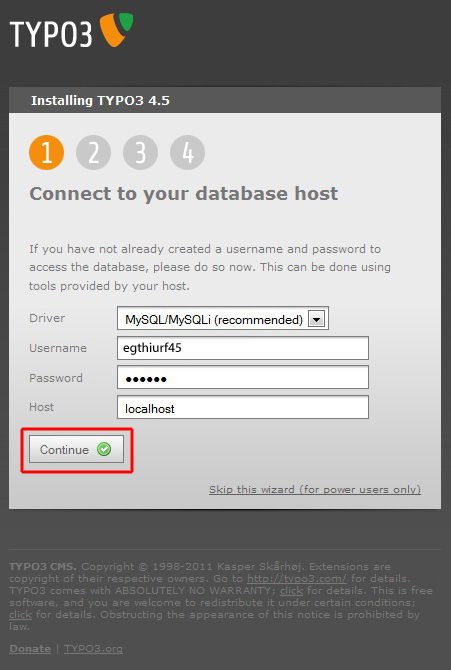
Im folgenden Bildschirm wählen Sie in dem Pulldown-Menü die Datenbank aus, die Sie zuvor angelegt haben und klicken auf die Schaltfläche "Continue".
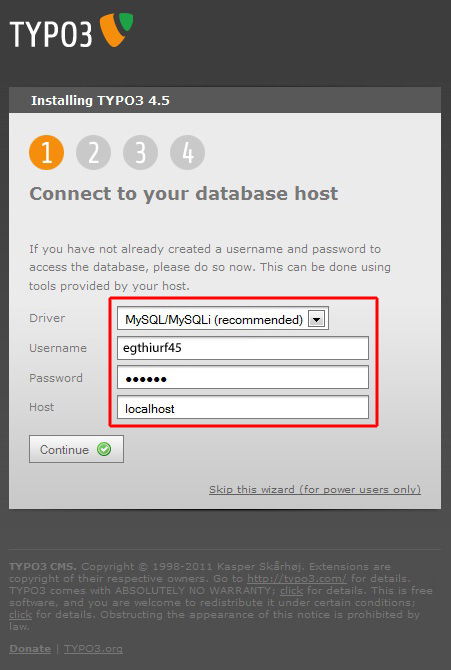
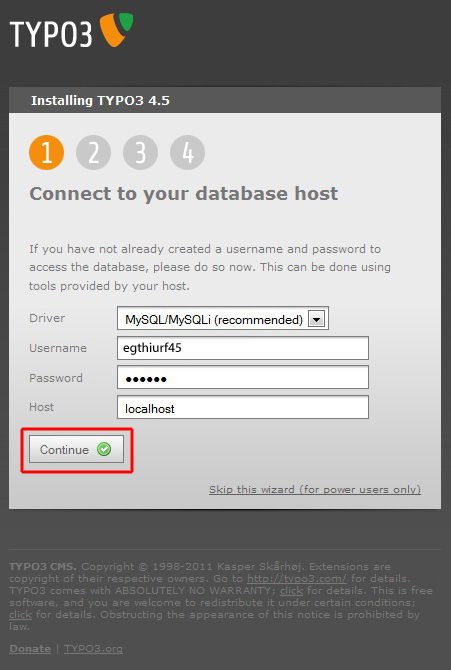
Jetzt können Sie auswählen ob Sie eine "leere" Installation, also eine Installation ohne Demo-Inhalt (Blank System), einrichten möchten, oder ob schon eine Demoseite mit installiert werden soll (Introduction Package).
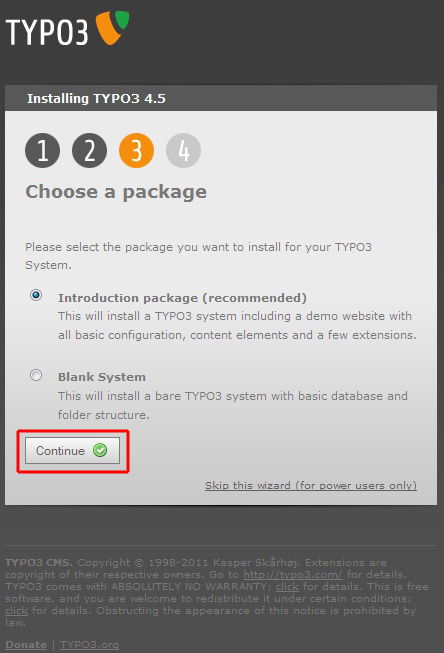
Letzteres nehmen wir als Beispiel in dieser Anleitung. Sie setzen die Einrichtung erneut mit "Continue" fort und warten einen Augenblick, bis der Ladebildschirm fertig ist.
Im letzten Schritt der Installation von Typo3 legen Sie noch ein Passwort und für die Demo-Seite eine Farbe fest.
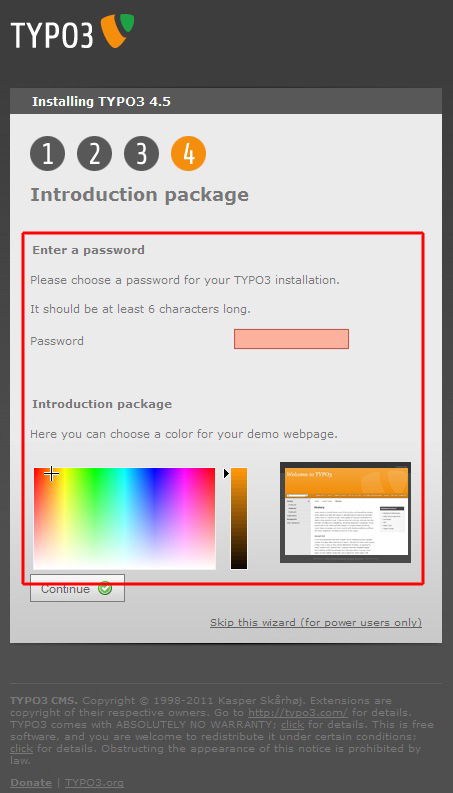
Schließen Sie die Installation mit einem Klick auf "Continue" ab.
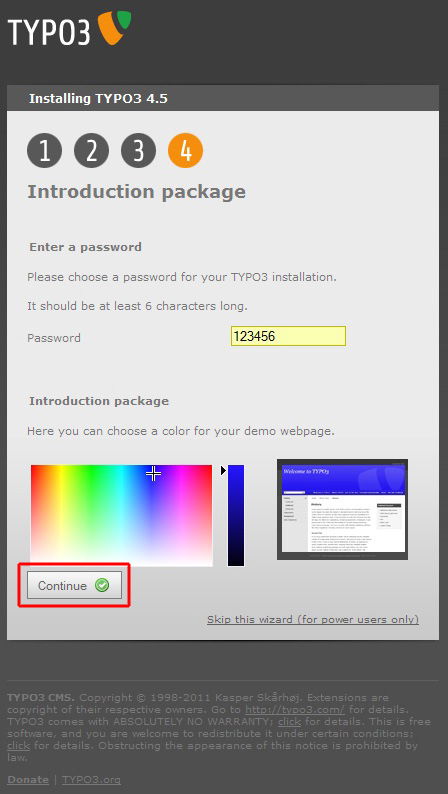
Die Installation von Typo3 auf Ihrem FTP-Server ist nun abgeschlossen.
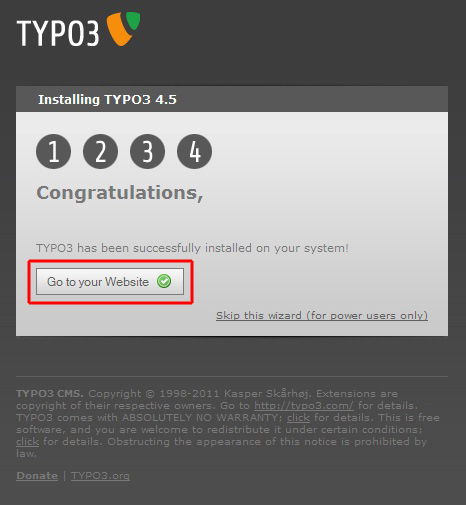
Klicken Sie auf die Schaltfläche "Log into Typo3" (3), um Typo3 nach Ihren Wünschen anzupassen.
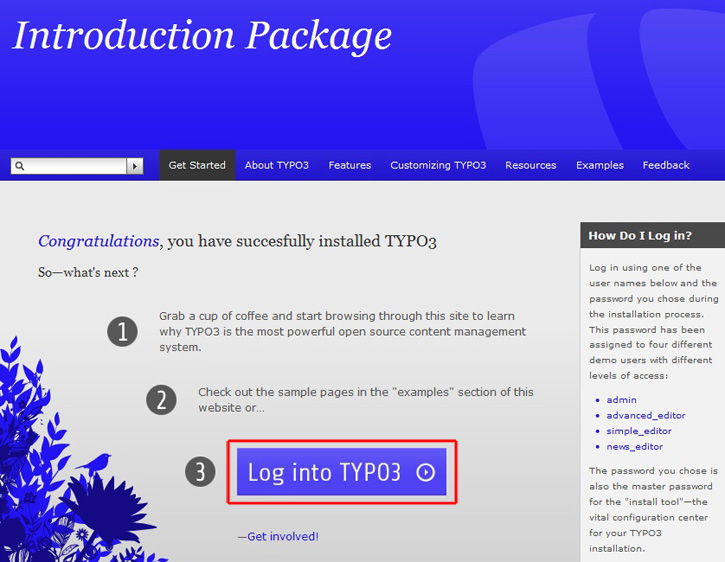
Im anschließenden Bild können Sie sich mit dem Login "admin" und dem Passwort aus Schritt 10 im Administrationsbereich Ihrer Typo3 Installation anmelden.
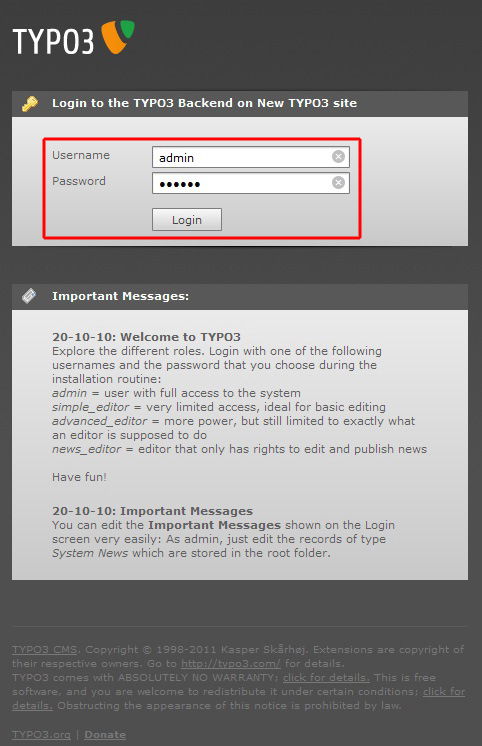
Typo 3 funktioniert nur, wenn kein nachladen von Shell genutzt wird.
Die Benutzung von Imagemagick in Verbindung mit Typo 3 ist nicht möglich,
wenn Befehle wie z.B. exec() genutzt werden sollen.